上一篇
音响问题🎵电脑音响无声解决全攻略:详细排查与修复方法分享
- 问答
- 2025-08-03 07:37:48
- 3
本文目录导读:
🎧🔊 电脑音响无声解决全攻略:手把手教你排查与修复! 🔧🎵
(信息参考:2025年8月最新技术贴 & 驱动人生官网)
🌟 第一步:检查基础设置
1️⃣ 音量键被“静音魔法”封印?
- 🖱️ 右键点击任务栏音量图标 → 选择「打开音量合成器」→ 确保所有程序(如浏览器、播放器)的音量条都“活过来”!
- 🔊 键盘党狂喜:按【Fn+音量↑】组合键,直接唤醒沉睡的音量!
2️⃣ 输出设备“穿越到异次元”?
- 🖱️ 右键音量图标 → 「声音设置」→ 在“输出设备”列表中,选中你的音响/音箱,点击「设为默认」⚡!
- 💡 小贴士:如果设备显示“禁用”,右键点击它 → 选择「启用」即可解除封印!
🚀 第二步:声卡驱动“急救包”
3️⃣ 驱动罢工?一键召唤“驱动人生”!

- 🔧 下载并打开「驱动人生」→ 点击「立即扫描」→ 声卡驱动问题瞬间现形!
- 💻 升级驱动后重启电脑,让声音“满血复活”!
4️⃣ 手动更新大法(适合技术控)
- 🖱️ 右键「开始菜单」→ 「设备管理器」→ 展开「声音、视频和游戏控制器」→ 右键声卡设备(如Realtek)→ 「更新驱动程序」→ 选择「自动搜索更新」🔍。
🔧 第三步:硬件连接“大扫除”
5️⃣ 音频线“接触不良”老毛病?
- 🔌 检查音频线是否插紧(绿色接口是音响的“家”)→ 拔掉重插3次,传说能“驱魔”!
- 💡 试试换根线,或用耳机接电脑,判断是线材还是音响“背锅”。
6️⃣ 音箱“饿肚子”没通电?
- 🔌 确认音箱电源线插好、开关打开 → 有些音箱还有独立音量旋钮,记得拧到“战斗状态”!
⚡ 第四步:系统服务“深度修复”
7️⃣ Windows音频服务“罢工”?

- 🖱️ 按【Win+R】→ 输入「services.msc」→ 找到「Windows Audio」和「Windows Audio Endpoint Builder」→ 右键「启动」→ 启动类型设为「自动」🔄。
8️⃣ 疑难杂症?让“故障排除工具”上场!
- 🖱️ 打开「设置」→ 「系统」→ 「疑难解答」→ 「其他疑难解答」→ 找到「播放音频」→ 点击「运行」→ 跟着提示“打怪升级”!
💡 第五步:终极“玄学”操作
9️⃣ BIOS里找“隐藏开关”?
- 🖥️ 重启电脑 → 狂按【Delete】或【F2】进BIOS → 找到「Advanced」或「Audio」选项 → 确保声卡未被禁用(显示「Enabled」)✨。
🔟 主板“罢工”预警?
- 🔧 如果以上全试了还没声 → 可能是主板声卡模块故障 → 联系售后“救场”!
🎉 成功召回声音?记得这些好习惯!
- 🔄 每月用「驱动人生」检查驱动更新!
- 🚫 插拔耳机前先关播放器,避免“电流暴击”!
- 💾 创建系统还原点,出问题一键“穿越回去”!
📢 总结口诀:
“音量先开满,驱动要新鲜,接口插插紧,服务全启动,故障工具扫,BIOS里瞅一眼!”

如果问题依旧,评论区留言你的“症状”,我来给你“开药方”! 💊💻
本文由 业务大全 于2025-08-03发表在【云服务器提供商】,文中图片由(业务大全)上传,本平台仅提供信息存储服务;作者观点、意见不代表本站立场,如有侵权,请联系我们删除;若有图片侵权,请您准备原始证明材料和公证书后联系我方删除!
本文链接:https://vps.7tqx.com/wenda/523736.html
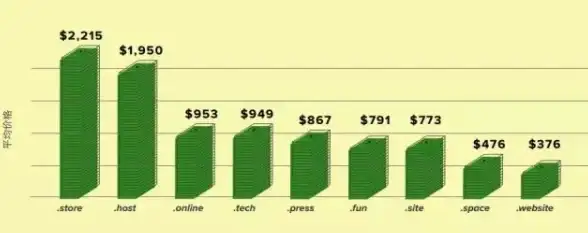
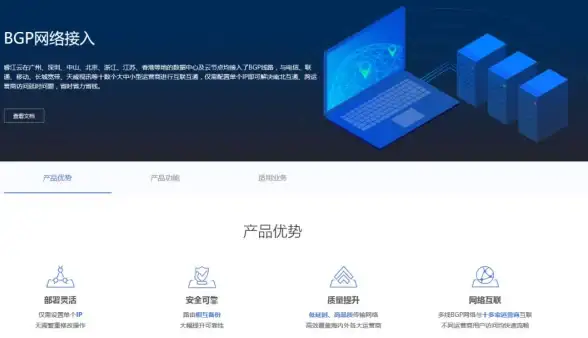
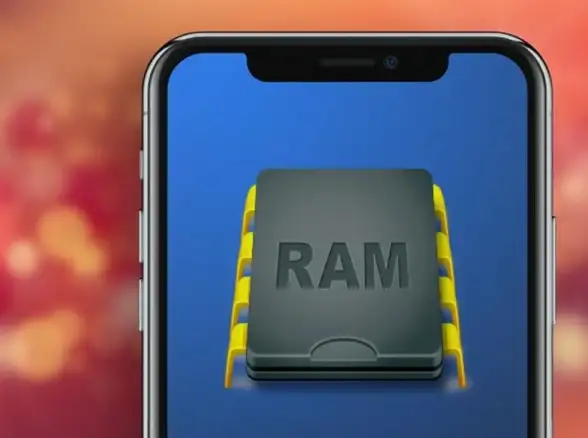
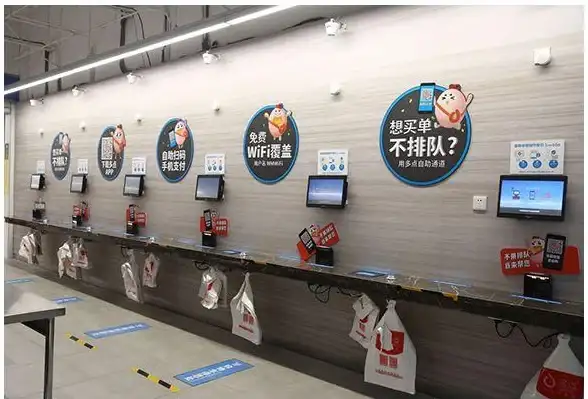
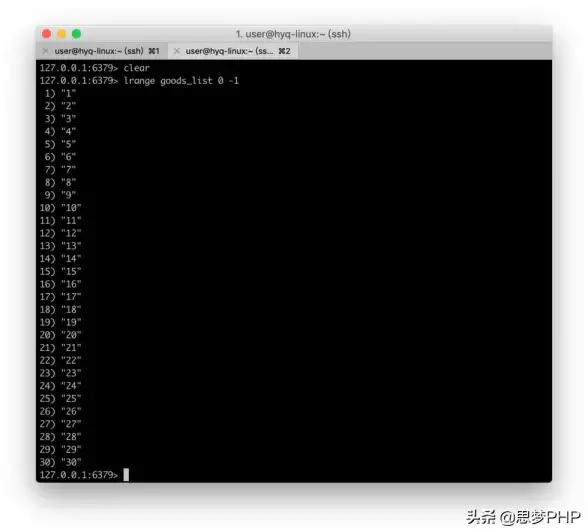
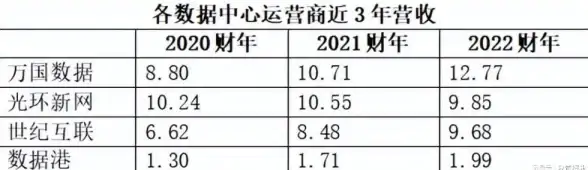



发表评论